Indiegogoにて面白そうなプロジェクトと感じたので
申し込みしてみましたよ。
クレジットカードや銀行カードなどの磁気カードをデータ読み取りして
1枚のカードに集約するデバイスなのです。
カードはよくあるクレジットカードと同じサイズです。
あたりまえですよね。
カードなのに、電子ペーパーが内蔵されているのです。
その下の丸いボタンで登録したカードを切り替えて使うことができます。
果たして日本国内でしか利用できないポイントカードなどの代替となるのでしょうか。
クレジットカードも登録することができるので
署名欄もカード裏面にあります。
カード以外の付属品はこのようになっていました。
カード本体
ストライプリーダー
カード充電器
カード充電器用microUSBケーブル
取扱説明書
ちなみにカード充電器自体にバッテリーが内蔵されているので
カードと共に携帯すればカードがバッテリー切れになる可能性を低くすることができます。
カード充電器はカードを3〜4回充電することができます。
カード充電器はフル充電に90分
カード自体のフル充電には30分必要です。
これら以外にもこんなの付属していましたよ。
スマートフォンの裏面などに貼り付けて利用するカードホルダー。
カード形状の10得ナイフってやつですかね。
ではカードを利用できるようにセットアップしていきましょうか。
ストライプリーダーがスマートフォンのヘッドホンジャックに差し込んで利用するタイプなので
iPhone7はヘッドホンジャック無いので利用できないですね。
なので、Xperiaで初期設定してみましょう。
アプリをスマートフォンにインストールします。
専用アプリが提供されていますよ。
iOS版
https://itunes.apple.com/kr/app/ecard-manager/id1202716606?l=en&mt=8
Android版
https://play.google.com/store/apps/details?id=com.brilliantts.ecard
アプリをインストール後、Xperia側のBluetoothをONにしておきます。
FuzeCardとのデータやりとりにはBluetoothを利用するためですね。
アプリを開くとこのようなウィザードから始まります。
初期設定の途中でカードバッテリー切れてしまわないように
充電しながら実施しましょう。
「LET'S START」をタップすると、ログイン画面に変わります。
「SIGN UP」をタップしてログイン登録しましょう。
必要事項を入力します。
入力が完了すると、入力したメールアドレス宛てに登録用メールが送信されます。
メール本文を確認して、登録手続きを完了させます。
メール確認が済むと、FuzeCardとアプリに組み付け手続きとなります。
カードの電源ボタンを3秒ほど押してから、アプリの「NEXT」をタップ。
シリアルコードを入力する画面となります。
カード側にシリアルコードが表示されるので、それを入力します。
このときBluetooth接続認証コードも入力しなければ
次に進まない状態となりました。
下記のような画面表示が繰り返されたままになります。
Bluetooth接続認証コードの入力画面は通知メニューに隠れたままだったので
気づくのに時間かかりました。
Bluetooth接続認証コードもカードに表示されます。
XperiaとFuzeCardとのペアリングが完了すると、カードのアップデートが開始されました。
しばらく待ちます。
再びカードの電源をONにします。
次にカード自体にパスワードをかけることができます。
下記のような表示がされますが、アニメーション表示が早すぎて
何を説明しようとしているのかが、わかりにくいです。
このまま「SET UP CODE LATER」をタップして省略して次へ進めます。
初期設定が完了したらこのような画面となります。
実際にカードを登録していくには
「PAYMENT CARD」もしくは「MEMBERSHIP CARD」をタップします。
画面上部の「+」をタップします。
Xperiaに接続したストライプリーダに何度かカードを通して登録していきます。
カードによって異なってくるようなのですが
このようなメッセージが何度か表示されることがあります。
それでも100%になるまで何度も続けて読み込ませていくと登録することができます。
なかなか登録できないこともありますが、登録できるととっても便利
実際に様々なカードを登録してお店などで使ってみましょう。
登録したカードと使ってみた結果を下記のようにまとめました。
Tカード→登録可
店舗でポイントを貯める→可
ダンボー仕様のTカードなのですが、MEMBERSHIP CARDとして登録完了
そして利用可能店舗にてお買い物によるポイント加算することができました。
阪急阪神カード→登録可
店舗でポイントを貯める→可
三井住友銀行キャッシュカード→登録不可
三菱東京UFJ銀行キャッシュカード→登録不可
銀行キャッシュカードをまとめることがやりたかったのですが、
登録ができませんでした。
MEMBERSHIP CARDとしては登録できるのですが、ATMで利用できず
PAYMENT CARDでは登録ができませんでした。
このあたり、もう少し調べてみる必要があるのかもしれませんね。
その他、クレジットカードについては
PAYMENT CARDで登録することができました。
何ですか? このカード
お店で実際に使ってみてどこでも同じことになりましたが
「このカード??? 何ですか???」
となります。
真っ黒ですし、よく見るクレジットカードのロゴ表示や
ポイントカードのロゴ表示がありませんし
デザインもシンプルなものなので
磁気ストライプを通す報告も
何人か間違ってしまうってこともありました。
ICチップが付いてたら、カード利用方向もわかりやすいのかもしれないですね。
怪しまれますが、カードを機械に通せば
いつものポイント表示や決済手続きが進むので
それでお店も納得(?)で手続きを進ませることができました。
特殊なカードなんですとか
その時々により、説明はしましたけれど
このあたり、やはり知名度によりもっと便利になっていくまで
時間かかりそうですね。
そして一番のメリットは
複数枚のカードを1枚に集約することができるってところです。
これまで欲しかった機能であるのに
見かけることがなかった機能ですものね。
-
購入金額
23,000円
-
購入日
2017年08月05日
-
購入場所











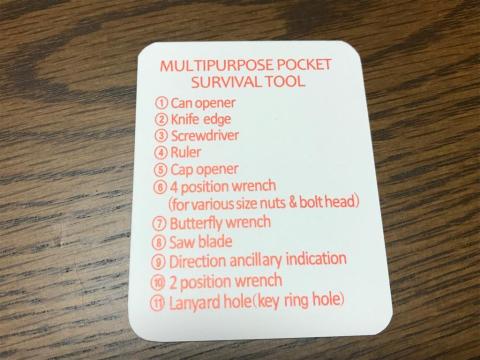
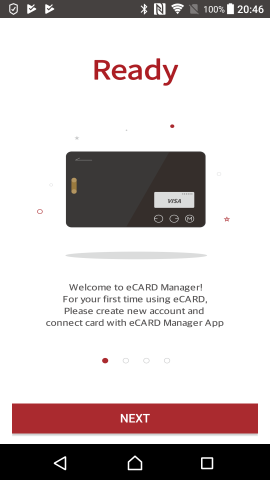
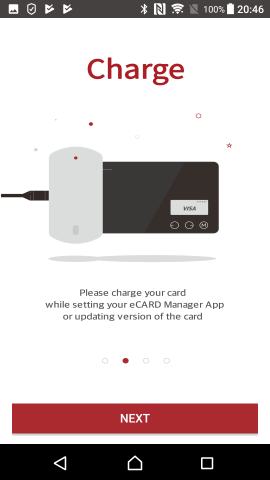
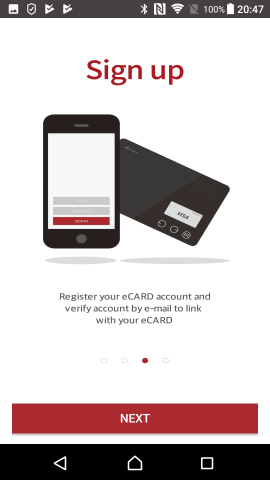
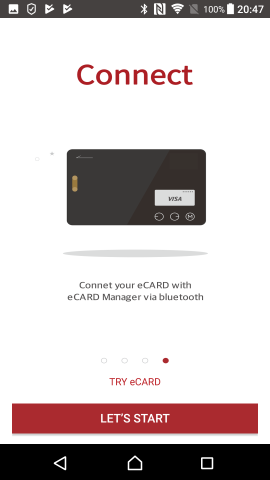
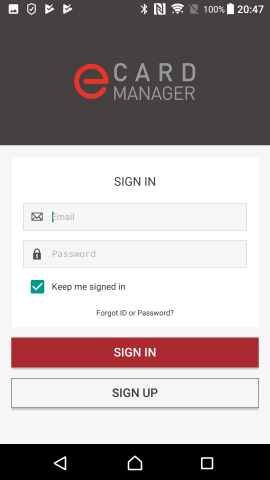
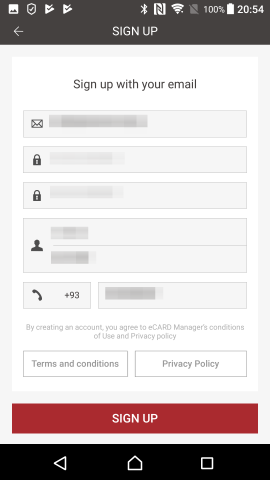
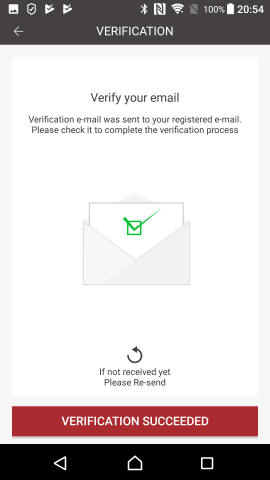
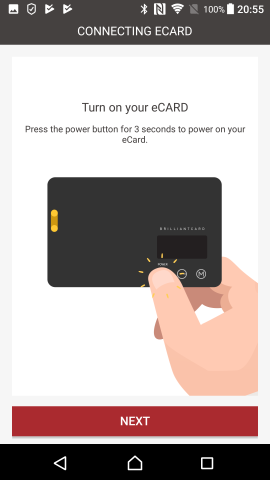
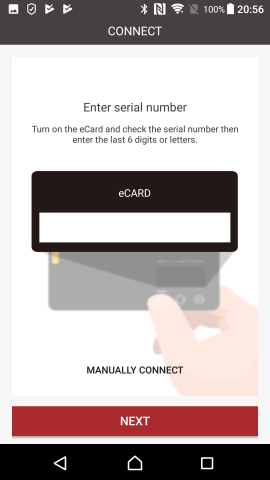

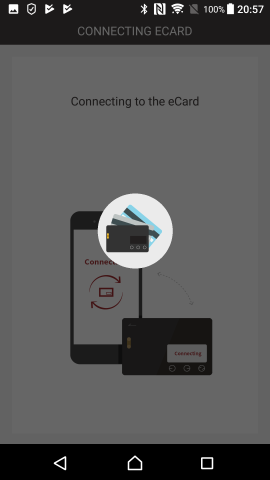
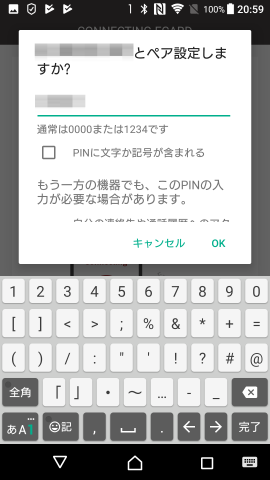
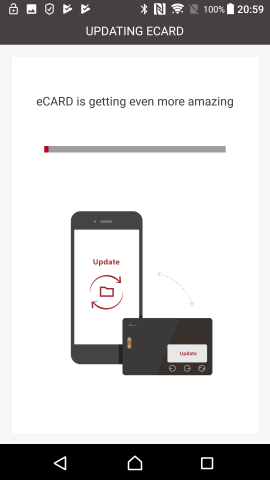
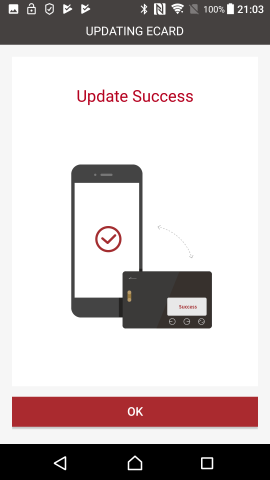

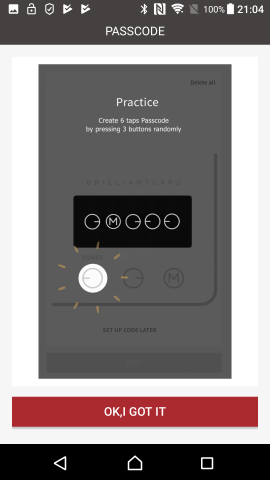
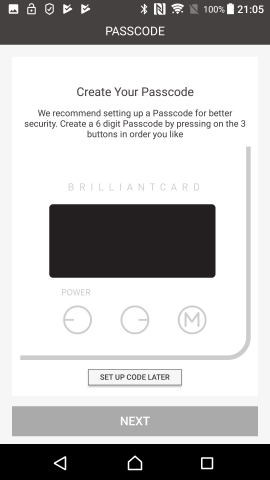
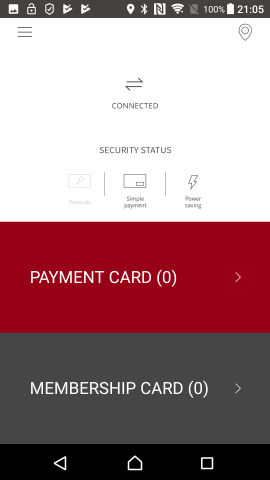
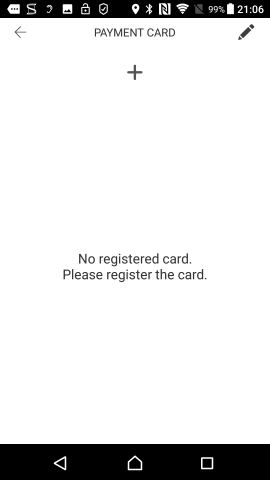
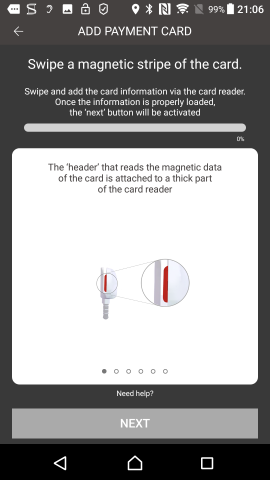
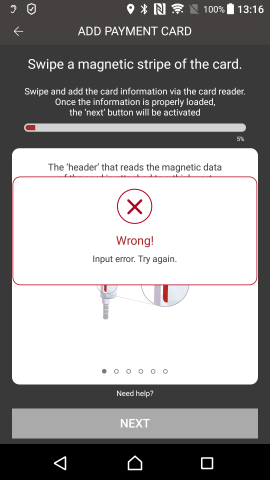


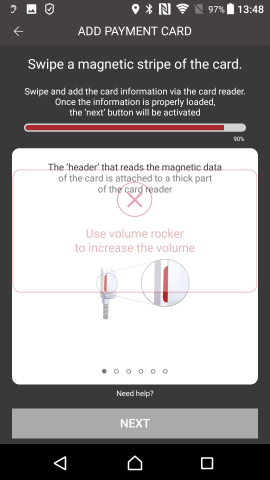




ZIGSOWにログインするとコメントやこのアイテムを持っているユーザー全員に質問できます。